Windows 11 đã chính thức ra mắt vào tháng 10 năm 2021, nó đã tạo ra một sự bùng nổ về mặt thiết kế và các tính năng mới. Ngoài phương pháp cập nhật từ hệ thống, bạn cũng có thể làm theo Blogchiasekienthuc.xyz để tải file ISO windows 11 bản chính thức từ Microsoft.
Hướng dẫn tải file ISO Windows 11 bản chính thức
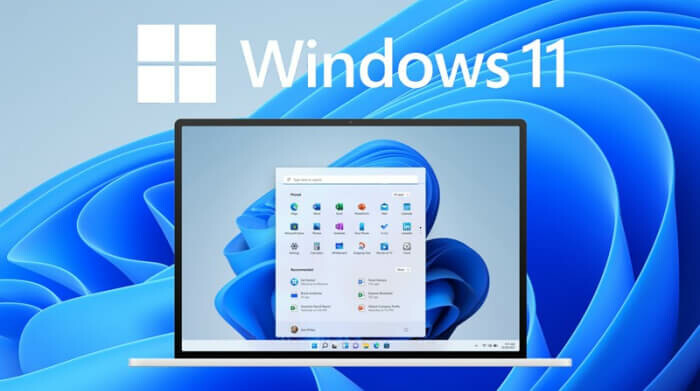
Tải file ISO Windows 11 bản chính thức trực tiếp từ trang chủ của Microsoft.
Microsoft yêu cầu bạn cần phải có một tài khoản Microsoft để có thể sử dụng dịch vụ của họ. Nếu bạn chưa có tài khoản, hãy đọc hướng dẫn đăng ký một tài khoản Microsoft của Blogchiasekientthuc.xyz nhé!
Sau khi đã có tài khoản Microsoft, bạn đã có thể tải file ISO Windows 11 bản chính thức bằng cách truy cập vào đường dẫn phía dưới:
Đầu tiên bạn phải đăng nhập, sau đó rê chuột của bạn xuống mục “Download Windows 11 Disk Image (ISO)“. Bạn sẽ thấy Select Download, nhấn vào đó và chọn phiên bản “WIndows 11 (multi-edition ISO)” ► Download.
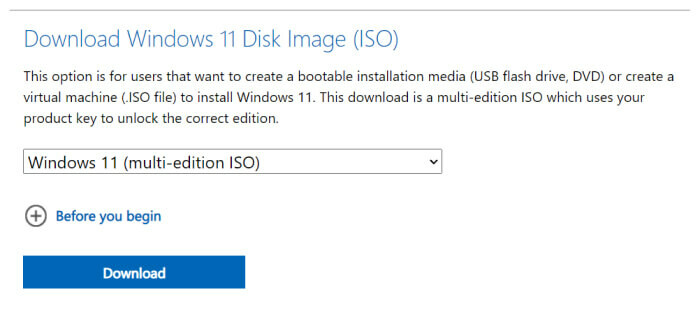
Khi bạn nhấn Download, website sẽ yêu cầu bạn chọn ngôn ngữ ở mục Select the product language. Bạn hãy click vào Choose one ► Chọn ngôn ngữ của Windows 11 bạn muốn ► Confirm.
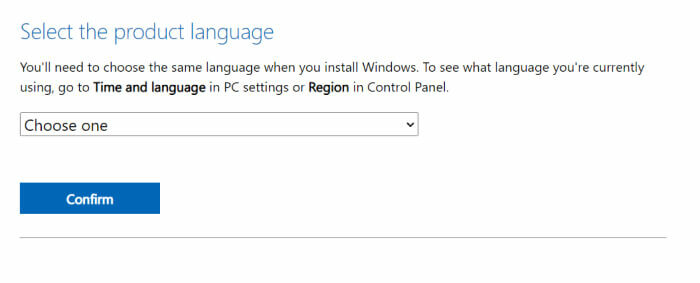
Windows 11 bản chính thức chỉ có phiên bản 64-bit nên không có sự lựa chọn nào khác, bạn click vào 64-bit Download để có thể tải file ISO WIndows 11 bản chính thức về máy tính.
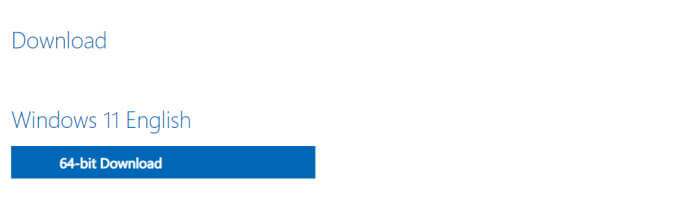
Chú ý: file ISO Windows 11 có dung lượng khá lớn (5.1Gb), nên hãy chú ý đến đường truyền Internet của bạn nhé!
Tải Internet Download Manager để tiết kiệm thời gian download file của bạn
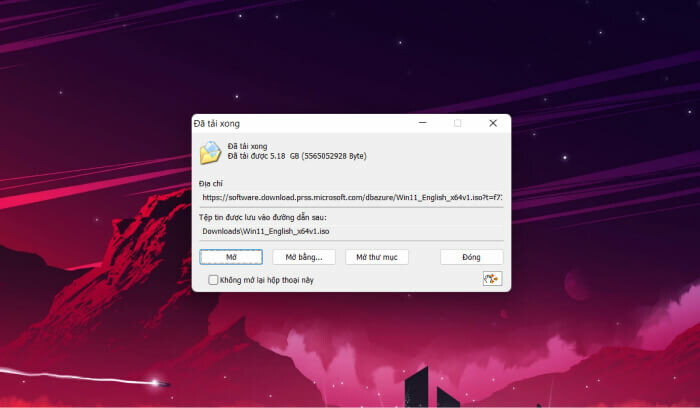
Tải file ISO Windows 11 bản chính thức bằng phần mềm Media Creation Tool
Media Creation Tool là phần mềm được tạo ra nhằm mục đích nâng cấp máy tính của bạn lên các phiên bản updates Windows mới nhất và có thể tải file ISO Windows 11. Hãy click vào website tải Windows 11 ► kéo xuống dưới sẽ thấy mục “Create Windows 11 Installtion Media” ► Download Now.
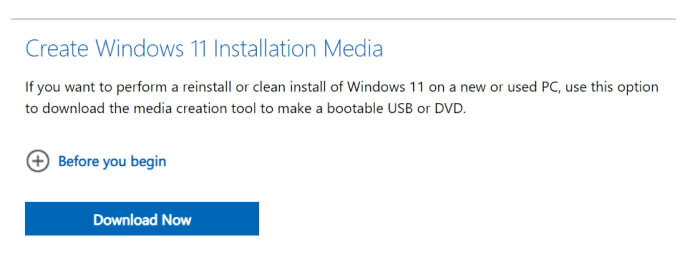
Khi bạn tải xong về máy tính, hãy mở phần mềm Media Creation Tool lên và nhấn Accept ► Chọn Ngôn ngữ và Phiên bản của windows ► Next
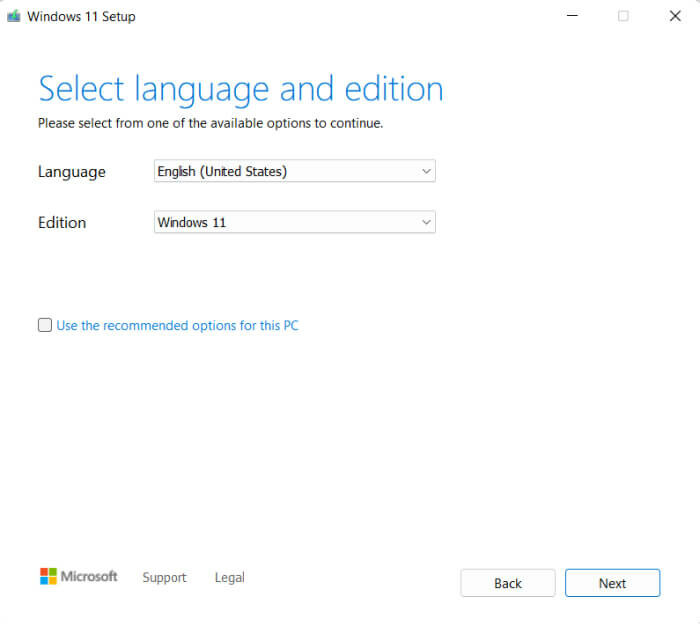
Bước tiếp theo, bạn tick vào mục “ISO file” ► Next.
Sau khi bạn nhấn Next, sẽ xuất hiện hộp thoại Chọn đường dẫn lưu file ISO Windows 11. Bạn hãy chọn đường dẫn mình mong muốn ► Save.
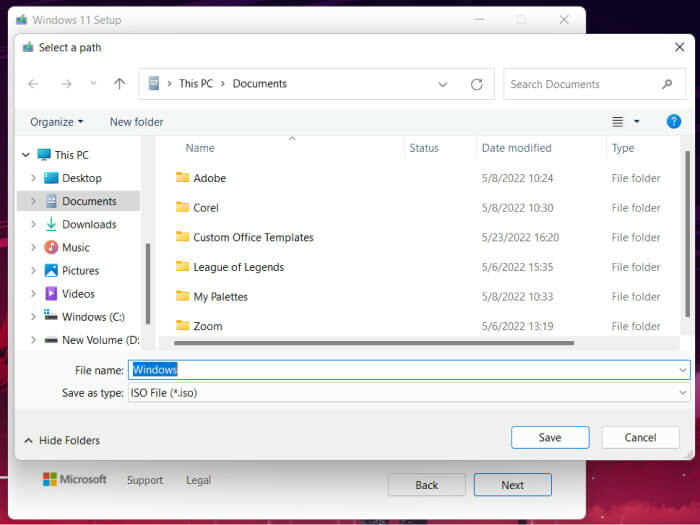
Đến lúc này, bạn chỉ cần đợi tải file ISO Windows 11 bản chính thức về máy tính thôi.
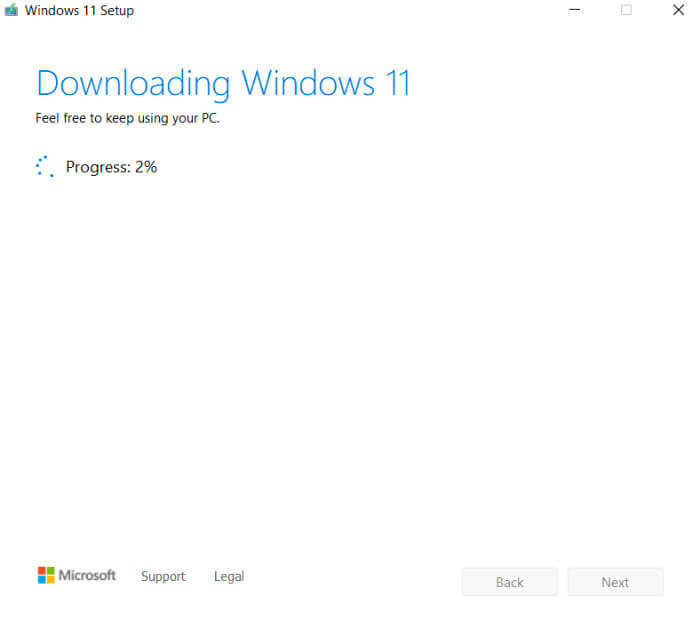
Trên đây, Blogchiasekienthuc.xyz đã đưa ra hai cách để tải file ISO Windows 11 bản chính thức, chúc các bạn tải file thành công. Xem thêm Hướng dẫn cài đặt Windows 11 bản chính thức từ file ISO để có một trải nghiệm tuyệt vời hơn nhé!!